时间:2021-08-26 17:52:01 作者:颜壮志 来源:系统之家 1. 扫描二维码随时看资讯 2. 请使用手机浏览器访问: https://m.xitongzhijia.net/xtjc/20210826/223215.html 手机查看 评论 反馈
很多刚接触电脑的小伙伴,许多功能都是不了解的,电脑即使关机了,系统的日期时间也是会接着走的,那如果时间出现了偏差对我们的工作和学习会带来许多不便,那要怎么进行修改呢?下面给大家带来Win10系统修改时间的教程。
教程如下
1、回到桌面,右键单击右下角的时间,出现菜单,点击调整日期和时间,如下图所示。

2、进入日期和时间调整界面,将自动设置开关关闭,如下图所示。
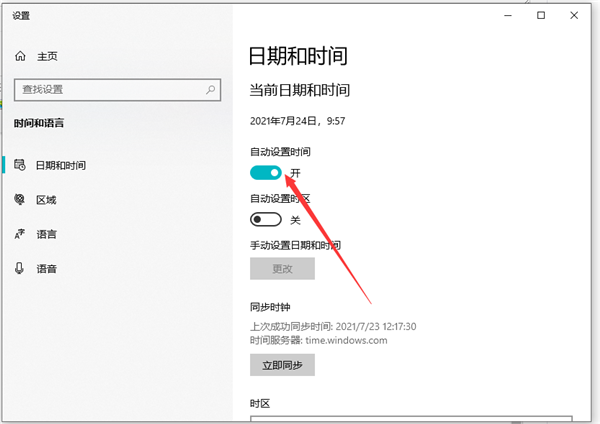
3、关闭自动设置后点击更改日期和时间下面的更改按钮,如下图所示。
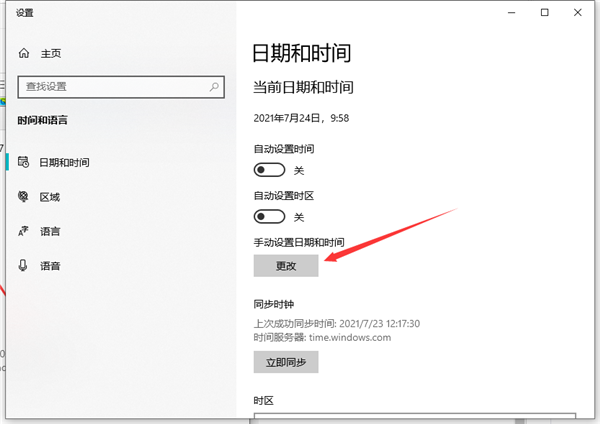
4、进入调整界面,点击小时和分后面的箭头,如下图所示。
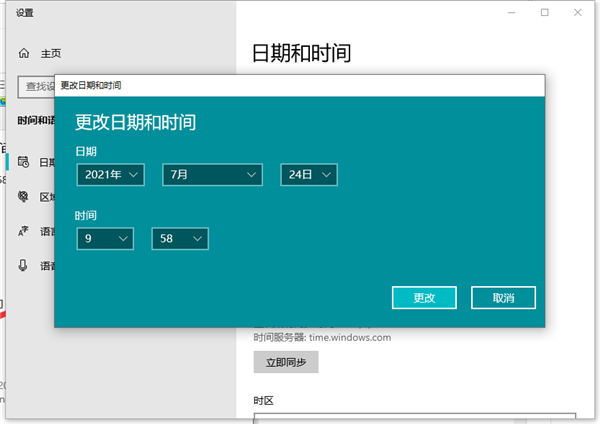
5、出现小时和分钟拨轮,调整时间,如下图所示。
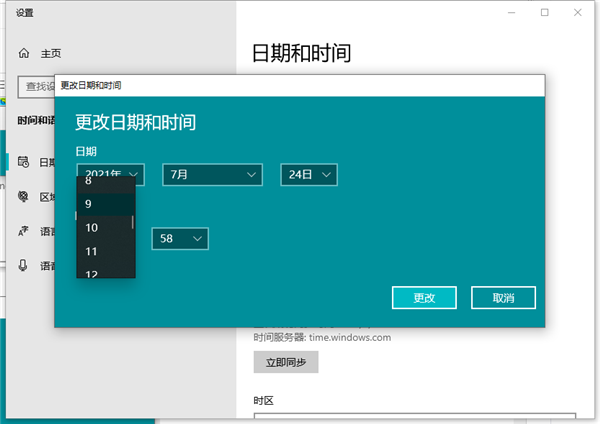
以上就是win10修改系统时间的步骤教程啦,希望能帮助到大家。
发表评论
共0条
评论就这些咯,让大家也知道你的独特见解
立即评论以上留言仅代表用户个人观点,不代表系统之家立场